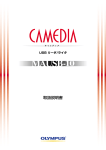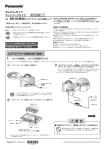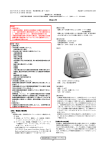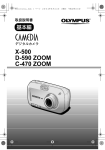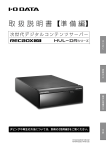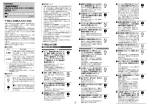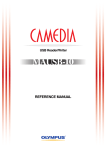Download 取扱説明書【クイックスタートガイド】
Transcript
Windows をお使いの方は裏面もご覧ください。 本製品をお使いになる前に必ず取扱説明書をお読みください。 (裏面の【デバイスドライバインストール後の簡単な操作方法】もあわせてお読みください。) ■取扱説明書を読むには… 「MAUSB-10」 をダブルクリック 詳細な取扱説明書は、付属のCD-ROM内にPDFファイルで収録されています。右の手順で、取扱説明書ファ イル「MAUSB10_Manual_jpn.pdf」をダブルクリックしてください。Acrobat Readerが起動し、取扱説 明書が表示されます。 「Manual」 をダブルクリック 「MAUSB10_Manual_jpn.pdf」 をダブルクリック 「Japanese」 をダブルクリック Acrobat Readerをお持ちでない場合 ダブル クリック ダブル クリック 取扱説明書をご覧になる前に、右記手順4で「Acroread」ー「ar505jpn.exe」を選択し、Acrobat Reader(バー ダブル クリック ジョン5.05)をインストールしてください。(※Acrobat Readerがインストールされていないと、取扱説明書を はじめに このたびは、弊社製品をお買い上げいただき誠にありがとうございます。お買い上げ後すぐに本製品 をお使いになりたい場合は、この「クイックスタートガイド」をお役立てください。 本製品は、スマートメディアおよびxDピクチャーカード(以下カード)専用のリーダ/ライタです。 カードに記録された大容量データを簡単かつ高速にUSBポートを装備したパソコン(IBM PC/AT互換 機、NEC PC98NX、Macintoshなど)に転送することができます。 *ご使用の前に、必ず別紙の「ご使用上の注意」をよくお読みください。 *詳細については、付属のCD-ROMに収録されている取扱説明書(PDFファイル)をご覧ください。 ご覧になることはできません。) インストールの手順 本製品をはじめてお使いになる場合、デバイスドライバのインストールが必要です ●次の手順で操作します。(詳しくは取扱説明書をご参照ください。) ご注意 ●ご使用のパソコンのハードウェア、ドライバ、アプリケーションなどの環境条件によっては、本製 品が正常に動作しない場合があります。 ●本製品を同時に2 台以上接続してのご使用はできません。 ●USB ハブ、キーボード、ディスプレイのUSB ポートに接続すると使用できないことがあります。 その場合は、直接パソコン本体のUSB ポートに接続してください。 ●Windows3.1/95 から98/Me 、95/NT4.0/NT3.51 から2000 へのアップグレード環境では 動作しないことがあります。その場合はOS の新規インストールを行ってご使用ください。 ●iMac(M6709J/A,M6709J/B)をご使用の場合、「iMac アップデート1.1 」をインストールし てください(Mac OS8.6 以降の場合はインストールの必要はありません)。アップデートに関する 詳細は、Apple Computer 社のホームページhttp://www.apple.co.jp/でご覧いただけます。 ●ステータスランプの点滅中に、カードカバーを開けたり、カードを取り出したり、本製品を取り外 した場合、カード内のデータが破壊され、カードが使用できなくなることがあります。 ●本製品にカードを挿入して、パソコン側でフォーマットした場合のカードは、カメラ側で使用でき ないことがあります。その場合は、カメラ側で再度フォーマットを行ってください(フォーマット のしかたについては、お使いのカメラの取扱説明書をご覧ください。) 箱の中身を確認しましょう ※インストールが終了したらCD-ROMを取り出し、大切に保管してください。 1 OS 8.6~9.2 パソコンの電源を 入れてください。 ※パソコンとMAUSB-10の接 続は必ずインストールが終了 してから行ってください 本製品には以下のものが付属しています。 付属のCD-ROM をCD-ROMドラ イブにセットして ください。 起動中のアプリケ ーションがある場 合はすべて終了さ せてください。 万一、不足しているものがありましたら、お買い上げの販売店までご相談ください。 ド ラ イ バ を イ ン ス ト ー ル し ま す 2 3 4 5 6 ダブルクリック ここを確認 Mac OS 9を ダブルクリック クリック ダブルクリック クリック 以 上 で イ ン ス ト ー ル は 完 了 で す 。 CD-ROM (デバイスドライバ/取扱説明書) 1 MAUSB-10(本体) 「ご使用上の注意」 保証書 動作環境 愛用者登録はがき クイックスタートガイド (本書) 各部の名称 OS X (v10.1.2~v10.1.5) 本製品をお使いになる前に、ご使用のパソコンが 以下の条件を満たしているかご確認ください。 ●対応OS DOS/V互換機、PC-98NXシリーズ: Windows 98/98SE/Me/2000 Professional (以下Windows 2000) /XPのプレインストール版 Power Macintosh G3/G4、Power Book G3/G4、 iMac、iBookシリーズ: Mac OS 8.6∼9.2/X (v10.1.2∼v10.1.5)のプレ インストール版 ●USBインターフェース(USB Ver.1.1準拠)を 搭載していること ●CD-ROMドライブを装備していること パソコンの電源を 入れてください。 ※パソコンとMAUSB-10の接 続は必ずインストールが終了 してから行ってください 使用可能なカード 付属のCD-ROM をCD-ROMドラ イブにセットして ください。 起動中のアプリケ ーションがある場 合はすべて終了さ せてください。 7 スマートメディア:4MB/8MB/16MB/32MB/ 64MB/128MB の3.3V 製品 xDピクチャーカード:16MB/32MB/64MB/ 128MBの3.3V 製品 ド ラ イ バ を イ ン ス ト ー ル し ま す 2 3 4 5 6 ダブルクリック Mac OS Xを ダブルクリック ダブルクリック クリック クリック 8 9 10 ※管理者の名前、パスワードを入力してください。 11 12 〒163-8610 東京都新宿区西新宿1の22の2 新宿サンエービル ●ホームページによる情報提供について 製品仕様、パソコンとの接続、OS対応の状況、Q&Aなどの各種情報を当社のホームページでご提供しております。 オリンパスホームページ (http://www.olympus.co.jp/) から「サポート」→「デジタルカメラ/プリンタ関連」 へ進み、ご利用ください。 クリック ●電話等でのご相談窓口 クリック フリーダイヤル 0120-084215 携帯電話・PHSからは FAX 0426-42-7499 0426-42-7486 調査等の都合上、回答までにお時間をいただく場合がありますので、ご了承ください。 営業時間 平日 9:30∼21:00 土・日、祝日 10:00∼18:00(年末年始、システムメンテナンス日を除く) Printed in Japan VT397302 クリック クリック ※インストール先のディスクを選択してください。 クリック クリック 以 上 で イ ン ス ト ー ル は 完 了 で す 。 Macintosh をお使いの方は表面をご覧ください。 本製品をお使いになる前に必ず取扱説明書をお読みください。 ■ 取扱説明書を読むには… 詳細な取扱説明書は、付属のCD-ROM内にPDFファイルで収録されています。右の手順で、取扱説明書ファイル 「MAUSB10_Manual_jpn.pdf」をダブルクリックしてください。Acrobat Readerが起動し、取扱説明書が表 示されます。 「マイコンピュータ」 をダブルクリック 「MAUSB_10」 を右クリック 「開く」をクリック 「Manual」をダブルクリック 「Japanese」をダブルクリック 「MAUSB10_Manual_jpn.pdf」 をダブルクリック Acrobat Readerをお持ちでない場合 ダブルクリック ダブルクリック 取扱説明書をご覧になる前に、右記手順6で「Acroread」ー「ar505jpn.exe」を選択し、Acrobat Reader(バージ ダブルクリック ョン5.05)をインストールしてください。(※Acrobat Readerがインストールされていないと、取扱説明書をご覧に なることはできません。) ■インストール前に取扱説明書をご覧になるには… CD-ROMをセットすると、インストールが自動的に始まります。インストールの前に取扱説明書をご覧になりたい場合は、下記インストール手順2で「キャンセル」を選択してください。その後の手順については「取扱説明書を読むには・ ・ ・」をお読みください。 インストールの手順 本製品をはじめてお使いになる場合、デバイスドライバのインストールが必要です ● 次の手順で操作します。(詳しくは取扱説明書をご参照ください。) Windows 2000およびWindows XPにインストールを行う場合Administratorまたは権限を持つユーザー名でログオンしてください。 パソコンの電源を 入れてください。 ※ パソコンとMAUSB-10の接 続は必ずインストールが終了 してから行ってください。万一、 接続を先に行ってしまった場合 は、まずMAUSB-10をパソコ ンから取り外し、画面表示をキ ャンセルした後、インストール からやり直してください。 (詳細はCD-ROM内の取扱説 明書をお読みください。) 1 付属のCD-ROM をCD-ROMドラ イブにセットして ください。 ※パソコンとMAUSB10の接続は必ずイン ストールが終了して から行ってください。 イド ンラ スイ トバ ーを ル し ま す 2 3 クリック 4 ※ インストールが自動実行されない場合は、 CD-ROM内のプログラムを実行させます。 (詳細はCD-ROM内の取扱説明書をお読み ください。) ●Windows98/98SE/Me/2000 本製品を初めてパソコンに接続すると、 「新し いハードウェアの検出」画面が表示され、その 後[マイコンピュータ]に[リムーバブルディ スク]アイコンが2つ追加されます。 ●WindowsXP 本製品を初めてパソコンに接続すると、「新し いハードウェアの検出ウィザード」画面が表示 されます。画面の指示にしたがってハードウェ アのインストールを行います。インストールが 完了すると[マイコンピュータ]に[リムーバ ブルディスク]アイコンが2つ追加されます。 4 2 パソコンと接続します ●Macintosh 挿入されているカードの数に合わせて、 デスクトップに1つまたは2つアイコン が表示されます。 USBポート (タイプA) パソコンのUSBポ−トには のマ−クがついています。 カードを入れます 【xD ピクチャーカード】 カードの接触面(金色)を下に向けて、カードを本体 左側のスロットに水平に奥までしっかり挿入します。 【スマートメディア】 カードの接触面(金色)を上に向けて、カードを本体 右側のスロットに水平に奥までしっかり挿入します。 カードを取り出します Windowsの場合 1.デスクトップ上の「マイコンピュータ」をダブルクリックします。 2.【カードが1つ挿入されているとき】:カードが挿入されている方の[リムーバブルディスク]アイコンを右クリック し、表示されるメニューから「取り出し」を選択します。 【カードが2つ挿入されていて、両方のカード/片方のカードを取り出すとき】:2つの[リムーバブルディスク]アイ コンをそれぞれ右クリックし、表示されるメニューから「取り出し」を選択します。 *カードの取り出し操作が正しく行われると、ステータスランプが消えます。 *ここではカードの排出は行われません。 *カードが2つ挿入されていて、片方のカードだけを取り出したい場合でも、必ず両方のリムーバブルディスクアイコ ンを右クリックして取り出し操作を行ってください。 3.ステータスランプが消えていることを確認したら、カードカバーを開け、カードを矢印方向に手で引き出します。 Macintoshの場合 カードが1つだけ挿入されているときは、カードのアイコンをゴミ箱にドラッグ&ドロップします。カードが2つ挿入され ていて両方のカードまたは片方のカードを取り出すときは、2つのカードのアイコンをゴミ箱にドラッグ&ドロップします。 カードのアイコンが正しくドラッグ&ドロップされると、ステータスランプが消えます。ステータスランプが消えているこ とを確認したら、カードカバーを開け、カードを矢印方向に手で引き出します。 *カードが2つ挿入されていて、片方のカードだけを取り出したい場合でも、必ず両方のリムーバブルディスクアイコンを 右クリックして取り出し操作を行ってください。 3 ファイルのコピー Windowsの場合 完以 了上 でで すイ 。ン ス ト ー ル は クリック クリック デバイスドライバインストール後の簡単な操作方法(Windows版/Macintosh 版) 1 ※インストールが終了したらCD-ROMを取り出し、大切に保管してください。 ※詳しくはCD-ROM内の取扱説明書をご覧ください。 ファイルのコピーはフロッピーディスクのデータをコピーするときと同じです。コピー元のデータのアイコンを ドラッグして、コピー先のディスク上でドロップして下さい(ドラッグ&ドロップ)。 カード出し入れ時の Macintoshの場合 ご注意 2 必要なファイルを ハードディスクにドラッグ&ドロップ 1 ダブルクリック 2 1 必要なファイルを ハードディスクにドラッグ&ドロップ ダブルクリック (Windows版/Macintosh版) マイコンピュータのウィンドウを開き、 コピー したい方の[リムーバブルディスク]アイ コンをダブルクリック ●カード挿入後は必ずカードカバーを閉めて ください。カードカバーが開いたままでは カードを認識することができません。 Windowsのドライブ記号について 2つのリムーバブルディスクアイコンのドライブ記号は、アルファベットの若い順にxDピクチャーカード、スマートメディアの順で割り当てられます。 例:リムーバブルディスクにドライブ記号(H:)、(I:)が割り当てられている場合 (H:) →xDピクチャーカード (I:) →スマートメディア ●ステータスランプの点滅中は絶対にカード カバーを開けたり、カードを取り出したり、 USBコネクタを抜いたりしないでください。 カード内のデータやカードを破壊したり、 パソコンが停止する恐れがあります。 コピーしたい方のカードアイコン をダブルクリック ドラッグ&ドロップとは マウスボタンを押したままマウスを移動させ(ドラッグ)、コピー先でマウスボタンを離す(ドロップ)ことをいいます。 5 本製品をパソコンからはずします 【Windows 98 /98SE/Me、Macintosh】 ステータスランプが消えていることを確認したら、MAUSB-10のUSBコネクタをパソコンから抜きます。 【Windows 2000/XP】 1.ステータスランプが消えていることを確認します。 2.タスクバーにある[ハードディスクの取り外し]アイコンを左クリックします。 3.タスクバー上部に [ OLYMPUS USB Reader/Writer device driver_ドライブ(X:)を安全に取り外します。] が表示されます。表示ウィンドウをクリックします。 (ドライブ記号(X:)はお使いのパソコンによって異なります。) 4.[OK ]をクリックします。(Windows XP はバルーンヘルプ上に表示されます。) 5.MAUSB-10 のUSB コネクタをパソコンから抜きます。 ※ケーブル部分を引っ張るとMAUSB‐10 やケーブルが破損する恐れがあります。 ※MAUSB-10 の取り外しは、パソコンの電源が入ったままで行うことができます。(電源のOFF 、再起動、スリープ状態にする必要はありません。) ※カード内のデータを表示するソフトウエア(エクスプローラ、画像表示ソフトなど)が起動している場合は、終了してください。起動したままの状態では、取り外し 操作を行うことができません。 ●カードを取り出す前に、カード内のデータ を表示するソフトウェア(エクスプローラ、 画像表示ソフトなど)が起動している場合は、 終了してください。 ●カードを挿入するときは、カードの向きに 注意してください。 ●カードはカードスロットに水平になるよう に正しく挿入してください。誤った角度で 無理に押し込んだ場合、本製品やカードを 破損する恐れがあります。